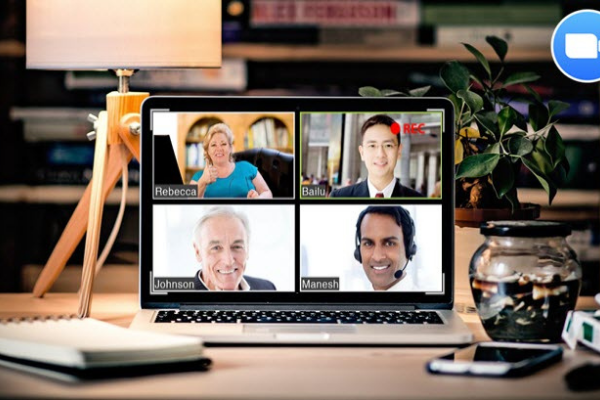Cách sử dụng ứng dụng Zoom Cloud Meeting PC một cách đơn giản và dễ hiểu nhất
06/04/2021Zoom Cloud Meeting PC là một phiên bản của ứng dụng họp trực tuyến Zoom dành cho máy tính để bàn hiện nay. Bạn có thể sử dụng Zoom Cloud Meeting PC tuy nhiên hãy lưu ý đến các vấn đề kết nối về camera và mic trong trường hợp sử dụng. Bài viết này, hãy cùng Viettel IDC tìm hiểu kỹ hơn về phiên bản Zoom Cloud Meeting PC này nhé.
Hướng dẫn sử dụng Zoom Cloud Meeting PC
Tổng quan về Zoom Cloud Meeting PC
Zoom Cloud Meeting PC đã nổi lên như một trong những giải pháp phổ biến cho hội nghị truyền hình. Một trong những lý do đằng sau sự phổ biến của nó là hỗ trợ đa nền tảng. Tuy nhiên, Zoom Cloud Meeting PC cũng cung cấp các tính năng như khả năng tham gia cuộc họp thông qua trình duyệt Web và chia sẻ màn hình của bạn với tối đa 100 người tham gia. Tất cả những điều này làm cho nó trở thành một lựa chọn hấp dẫn so với những ứng dụng như Google Hangouts Meet và Microsoft Teams.
Tính năng của Zoom Cloud Meeting có sẵn cho cả người dùng di động và máy tính để bàn. Những người tham gia cũng có thể kết nối với người tổ chức cuộc họp trực tuyến của họ trực tiếp từ trình duyệt Web. Hơn nữa, ứng dụng Zoom Cloud Meeting PC cho phép bạn thêm tối đa 100 người tham gia vào một cuộc họp duy nhất và con số đó có thể tăng lên đến 500 thành viên bằng cách sử dụng phiên bản trả phí.
Tất nhiên, trong quá khứ gần đây, một số lo ngại về quyền riêng tư đã được nêu ra đã ảnh hưởng đến sự thành công ngày càng tăng của ứng dụng Zoom Cloud Meeting PC trên toàn cầu. Tuy nhiên, nhóm phát triển đã tuyên bố rằng họ đã bắt đầu chú ý đến việc nâng cao quyền riêng tư. Điều này cuối cùng có thể làm cho Zoom Cloud Meeting PC trở thành một giải pháp mạnh mẽ hơn cho các cuộc họp ảo.
Bạn có thể tự hỏi bạn nên bắt đầu như thế nào với Zoom Cloud Meeting PC? Ở đây, Viettel IDC đang cung cấp hướng dẫn từng bước về cách sử dụng ứng dụng Zoom trên máy tính để bàn của bạn. Zoom Cloud Meeting PC nói chung có cả phiên bản cho máy tính Windows hay MacOS. Bạn cũng có thể tải xuống ứng dụng Zoom Cloud Meeting PC mới nhất trực tiếp từ trang web chính thức trước khi bắt đầu với hướng dẫn của chúng tôi nhé.
Zoom Cloud Meeting PC là một phiên bản của Zoom
>> Xem thêm: Cần chuẩn bị những gì để làm việc từ xa trong thời gian dịch Covid-19 diễn ra?
Cách sử dụng Zoom Cloud Meeting PC
Đây là cách bạn có thể tham gia cuộc họp Zoom Cloud Meeting PC trên Windows hoặc Mac, bằng cách đăng nhập.
+ Khởi chạy ứng dụng Zoom Cloud Meeting PC trên máy tính của bạn.
+ Bây giờ, nhấn nút Tham gia cuộc họp từ màn hình mặc định. Một màn hình bật lên sẽ xuất hiện yêu cầu bạn nhập ID cuộc họp để tham gia vào cuộc họp. Bạn cũng có thể thay đổi tên của mình từ màn hình đó và bật hoặc tắt các tùy chọn để kết nối với âm thanh và hiển thị video của bạn.
+ Bây giờ bạn sẽ cần nhấn nút Tham gia từ màn hình để tham gia cuộc họp.
Zoom Cloud Meeting PC cũng cho phép người dùng tham gia cuộc họp từ trình duyệt Web, thay vì tải xuống ứng dụng của nó trên máy tính của họ. Vì vậy, tất cả những gì bạn cần làm trong trường hợp như vậy chỉ là mở liên kết nhất định tới cuộc họp, trình duyệt của bạn sẽ hiển thị cho bạn một trang nơi bạn sẽ nhận được Tham gia từ liên kết trình duyệt của mình. Sau đó, bạn sẽ nhận được một màn hình từ đó bạn chỉ cần nhập tên của mình để tham gia cuộc họp. Điều quan trọng cần lưu ý là liên kết Tham gia từ trình duyệt của bạn được cung cấp từ phía máy chủ và nó không khả dụng cho tất cả các cuộc họp.
Nếu bạn có tài khoản Zoom Cloud Meeting PC, bạn có thể làm theo các bước sau để tham gia cuộc họp Zoom. Đăng nhập cung cấp cho bạn nhiều lựa chọn hơn.
+ Khởi chạy ứng dụng Zoom Cloud Meeting PC trên máy tính của bạn.
+ Bây giờ, hãy nhấp vào nút Đăng nhập để đăng nhập bằng tài khoản hiện có của bạn. Bạn cũng có thể đăng ký bằng cách nhấn vào liên kết Đăng ký Miễn phí có sẵn trên màn hình Đăng nhập. Ngoài ra, bạn có thể sử dụng thông tin xác thực Đăng nhập một lần (SSO) hiện có của mình hoặc sử dụng tài khoản Google hoặc Facebook hiện có.
+ Sau khi đăng nhập, bạn có thể tham gia cuộc họp Zoom hiện có bằng cách nhấp vào nút Tham gia từ màn hình chính.
+ Một cửa sổ bật lên sẽ xuất hiện trên màn hình yêu cầu bạn nhập ID cuộc họp hoặc Tên liên kết cá nhân. Bạn cũng có thể thêm tên của mình trên màn hình đó sẽ hiển thị với người chủ trì cuộc họp đó và những người tham gia khác. Hơn nữa, bạn có thể tắt video hoặc âm thanh bằng cách nhấp vào các hộp kiểm được cung cấp.
+ Ứng dụng bây giờ sẽ kết nối bạn với cuộc họp.
>> Xem thêm: Dịch vụ Cloud Security tại Viettel IDC.
Tạm kết
Zoom Cloud Meeting PC về cơ bản chỉ là một phiên bản của ứng dụng Zoom dành riêng cho các thiết bị máy tính để bàn mà thôi. Người dùng có thể sử dụng Zoom Cloud Meeting PC như là một phần bổ sung bên cạnh các phiên bản dành cho di động hoặc phiên bản Web. Tuy nhiên, bạn cũng có thể cân nhắc sử dụng tất cả các hình thức này, bao gồm cả Zoom Cloud Meeting PC để đảm bảo có thể sẵn sàng làm việc trong trường hợp một phiên bản khác gặp vấn đề.
Chúng tôi hi vọng qua bài viết này, bạn đã phần nào hiểu được về Zoom Cloud Meeting PC và cách sử dụng cơ bản nhất về nó. Và đừng quên, nếu như bạn cần tìm kiếm những dịch vụ lưu trữ phù hợp cho doanh nghiệp mình, hãy liên hệ với Viettel IDC để được tư vấn và hỗ trợ nhé.
Để tìm hiểu thêm về các dịch vụ lưu trữ như Cloud Server, Shared Hosting hoặc dịch vụ hỗ trợ làm việc từ xa Cloud PC tại Viettel IDC, vui lòng liên hệ đến Viettel IDC:
- Hotline: 1800.8088 (miễn phí cước gọi)
- Fanpage: https://www.facebook.com/viettelidc
- Website: https://viettelidc.com.vn
Viettel IDC – Nhà cung cấp dẫn đầu về giải pháp Trung tâm dữ liệu và Điện toán đám mây tại Việt Nam
Tin nổi bật
Có nên sử dụng cheap VPS Windows không?
23/07/2025Tin liên quan
Bí quyết tăng tốc website nhanh chóng và dễ dàng
Trong bài viết này, Viettel IDC sẽ hướng dẫn bạn những bí quyết giúp tăng tốc website nhanh chóng và hiệu quả, giúp tối ưu hiệu suất, tốc độ website của mình, hãy cùng điểm qua nhé.
9 lý do doanh nghiệp cần chuyển từ VPS lên Cloud Server
Đều là máy chủ ảo nhưng hiện nay, Cloud Server đang được đánh giá cao hơn khi mang đến nhiều lợi ích vượt trội so với dịch vụ VPS.
Ảo hóa máy chủ là gì? Tìm hiểu về ảo hóa VMWare
Ảo hóa đang là một trong những xu hướng hot hiện nay, và ảo hóa máy chủ cũng không ngoại lệ. Công nghệ này giúp chúng ta tiết kiệm chi phí và mang lại sự tiện lợi tối ưu. Trong bài viết này, Viettel IDC sẽ giới thiệu đến bạn khái niệm về ảo hóa máy chủ là gì, công nghệ VMWare có gì hot nhé! Hãy cùng Viettel IDC tìm hiểu kỹ hơn về các vấn đề này.
Có nên sử dụng cheap VPS Windows không?
Dịch vụ máy chủ ảo VPS đang là một trong những lựa chọn phổ biến của nhiều doanh nghiệp và cá nhân hiện nay. Cùng với nhu cầu đó, nhiều cheap VPS Windows đã được ra đời để phục vụ nhu cầu cho người dùng. Tuy nhiên, chúng ta có nên sử dụng cheap VPS Windows hay không? Chúng có chất lượng đủ ổn định để đáp ứng nhu cầu của chúng ta không? Hãy cùng Viettel IDC tìm hiểu kỹ hơn thông qua bài viết bên dưới nhé!
NLP là gì? Tìm hiểu về lập trình ngôn ngữ tư duy
NLP - Natural Language Processing (lập trình ngôn ngữ tư duy) là một nhánh của trí tuệ nhân tạo (AI), giúp máy tính nhận diện, hiểu và tạo ra văn bản hoặc lời nói giống như con người.
Mã hóa đầu cuối là gì? Cách thức hoạt động và ưu nhược điểm
Mã hóa đầu cuối, hay End-to-End Encryption (E2EE) là thuật ngữ mô tả quá trình dữ liệu được mã hoá khi rời khỏi thiết bị của người dùng, hoặc trước khi được truyền đi/lưu trữ ở một nơi bất kỳ
Cloud Adoption là gì? Lưu ý khi lựa chọn cho doanh nghiệp
Cloud Adoption là quá trình doanh nghiệp chuyển đổi từ việc sử dụng cơ sở hạ tầng CNTT truyền thống sang sử dụng các dịch vụ điện toán đám mây bao gồm việc lưu trữ dữ liệu, vận hành
Dịch vụ thuê kênh riêng quốc tế IPLC tin cậy, hiệu quả
IPLC (International Private Leased Circuit), hay kênh thuê riêng quốc tế là dịch vụ cung cấp kết nối mạng trực tiếp và riêng tư giữa hai địa điểm khác nhau, thường là hai quốc gia, lãnh thổ
So sánh sự khác nhau giữ băng thông và độ trễ
Băng thông và độ trễ đóng vai trò then chốt trong việc đánh giá và tối ưu hiệu suất mạng. Nhưng bạn đã thực sự hiểu rõ sự khác biệt giữa hai yếu tố này chưa?
Virtual Desktop là gì? Vai trò và tầm quan trọng
Virtual Desktop là một không gian làm việc ảo, không chạy trực tiếp trên phần cứng của thiết bị người dùng mà thay vào đó hoạt động thông qua phần mềm cài đặt trên thiết bị đó